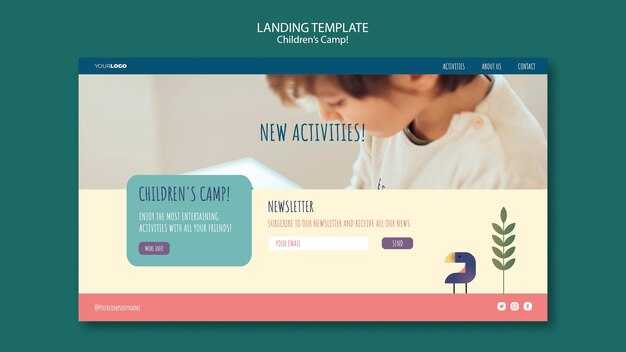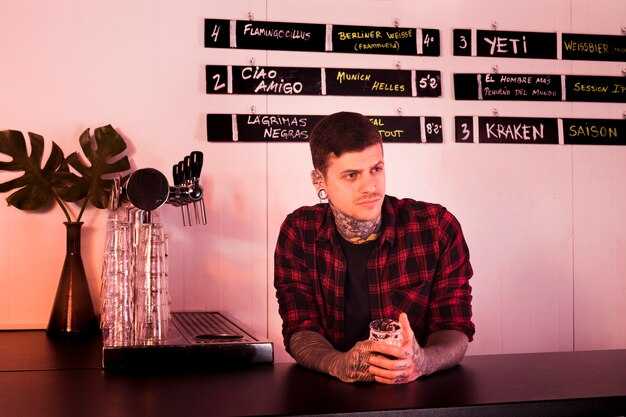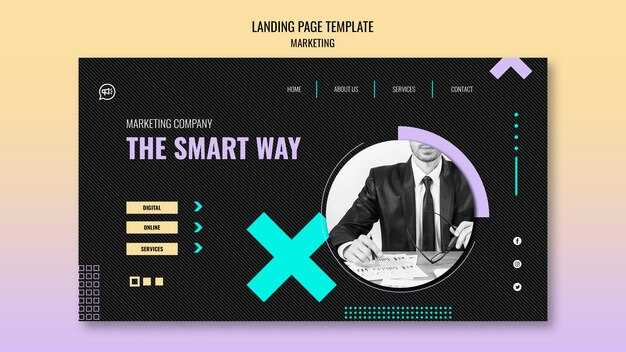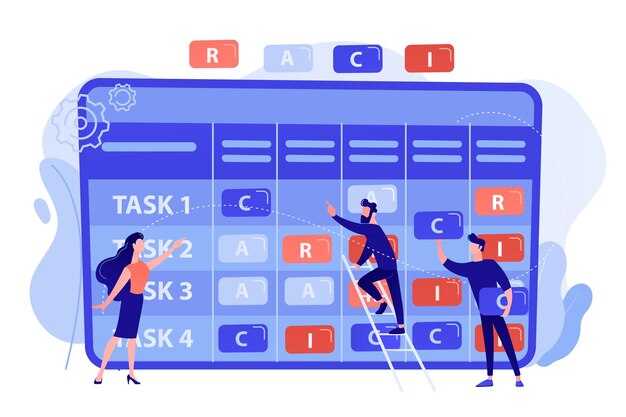Чтобы преобразовать Python-скрипт в EXE-файл, установите Nuitka с помощью команды pip install nuitka. Этот компилятор превращает ваш код в исполняемый файл, сохраняя производительность и совместимость с различными платформами. Убедитесь, что у вас установлен Python 3.6 или выше, а также компилятор C++, например MinGW или MSVC.
После установки запустите компиляцию простой командой: nuitka —standalone —onefile ваш_скрипт.py. Флаг —standalone создает автономный пакет, включающий все зависимости, а —onefile объединяет их в один EXE-файл. Это упрощает распространение программы, так как пользователю не нужно устанавливать дополнительные библиотеки.
Если ваш проект использует сторонние модули, добавьте их с помощью флага —include-package. Например, для включения библиотеки requests введите: nuitka —standalone —onefile —include-package=requests ваш_скрипт.py. Это гарантирует, что все необходимые компоненты будут корректно интегрированы в итоговый файл.
Для оптимизации производительности добавьте флаг —lto, который активирует технологию Link Time Optimization. Это уменьшает размер EXE-файла и ускоряет его выполнение. Если вы работаете с большими проектами, используйте —jobs=N, где N – количество ядер процессора, чтобы ускорить процесс компиляции.
После завершения компиляции EXE-файл появится в папке с вашим скриптом. Протестируйте его на разных устройствах, чтобы убедиться в отсутствии ошибок. Nuitka поддерживает Windows, Linux и macOS, что делает его универсальным инструментом для создания исполняемых файлов из Python-кода.
Установка и настройка Nuitka
Для установки Nuitka используйте команду pip install nuitka. Убедитесь, что у вас установлена последняя версия Python 3 и pip. После завершения установки проверьте, что Nuitka работает, выполнив команду nuitka --version.
Перед компиляцией проекта установите все необходимые зависимости. Это можно сделать с помощью pip install -r requirements.txt, если у вас есть файл с зависимостями. Nuitka автоматически включает установленные пакеты в процесс компиляции.
Для компиляции простого скрипта введите команду nuitka --standalone --onefile ваш_скрипт.py. Флаг --standalone создает автономный исполняемый файл, а --onefile объединяет все ресурсы в один EXE-файл.
Если ваш проект использует сторонние библиотеки, такие как PyQt или NumPy, добавьте флаг --enable-plugin=pyqt5 или --enable-plugin=numpy. Это обеспечит корректную работу скомпилированного файла.
Для ускорения процесса компиляции включите многопоточность с помощью флага --jobs=N, где N – количество ядер процессора. Например, --jobs=4 задействует четыре ядра.
Системные требования для Nuitka
Для работы с Nuitka установите Python версии 3.6 или выше. Убедитесь, что у вас есть актуальная версия pip для установки зависимостей. Nuitka поддерживает операционные системы Windows, Linux и macOS.
На Windows потребуется установленный компилятор C++, например, Microsoft Visual Studio 2019 или более поздней версии. Для Linux подойдут GCC или Clang версии 5.1 и выше. На macOS используйте Xcode с инструментами командной строки.
Минимальный объем оперативной памяти – 2 ГБ, но для компиляции больших проектов рекомендуется 4 ГБ и более. Свободное место на диске должно составлять не менее 500 МБ, но это значение может увеличиваться в зависимости от размера проекта.
Перед началом работы проверьте наличие всех необходимых библиотек и зависимостей для вашего проекта. Убедитесь, что система обновлена до последних версий программного обеспечения.
Процесс установки Nuitka
Установите Nuitka с помощью pip, чтобы начать компиляцию Python-скриптов в EXE-файлы. Откройте терминал или командную строку и выполните команду:
pip install nuitkaПеред установкой убедитесь, что у вас установлена последняя версия Python 3. Проверьте это командой:
python --versionЕсли pip не обновлен, обновите его:
python -m pip install --upgrade pipДля корректной работы Nuitka требуется компилятор C. Установите один из поддерживаемых компиляторов:
- Windows: Установите Microsoft C++ Build Tools.
- Linux: Установите GCC через пакетный менеджер. Например, для Ubuntu выполните:
sudo apt-get install build-essentialxcode-select --installПосле установки компилятора проверьте его наличие. Например, для GCC выполните:
gcc --versionЕсли всё настроено правильно, Nuitka готова к использованию. Для проверки запустите команду:
nuitka --versionТеперь вы можете компилировать Python-скрипты в EXE-файлы, используя Nuitka. Например:
nuitka --standalone --onefile ваш_скрипт.pyПодключение дополнительных библиотек и зависимостей
Для подключения сторонних библиотек в проекте, который вы компилируете с помощью Nuitka, добавьте их в командную строку через параметр --include-package. Например, если ваш проект использует библиотеку requests, выполните команду:
nuitka --include-package=requests ваш_скрипт.pyЕсли библиотека состоит из нескольких модулей или требует дополнительных данных, используйте --include-module или --include-data-dir. Например, для подключения данных из каталога data_files:
nuitka --include-data-dir=data_files=путь/к/data_files ваш_скрипт.pyДля автоматического включения всех зависимостей добавьте флаг --follow-imports. Это полезно, если вы хотите, чтобы Nuitka самостоятельно анализировала и подключала все используемые модули:
nuitka --follow-imports ваш_скрипт.pyЕсли вы работаете с виртуальным окружением, убедитесь, что оно активировано перед запуском Nuitka. Это гарантирует, что компилятор корректно найдет и подключит установленные библиотеки.
Для проектов с большим количеством зависимостей используйте файл requirements.txt. Установите все библиотеки перед компиляцией:
pip install -r requirements.txtЕсли Nuitka не находит библиотеку, проверьте, установлена ли она в текущем окружении. Также убедитесь, что путь к библиотеке указан в переменной окружения PYTHONPATH.
Для работы с библиотеками, которые используют C-расширения, добавьте флаг --enable-plugin=numpy (если, например, используется NumPy). Это обеспечит корректную компиляцию таких модулей.
Если вы столкнулись с ошибками при подключении библиотек, попробуйте обновить Nuitka до последней версии. Это может решить проблемы совместимости.
Компиляция Python 3 в EXE-файл
Для компиляции Python-скрипта в EXE-файл с помощью Nuitka установите инструмент через pip: pip install nuitka. После этого перейдите в директорию с вашим скриптом и выполните команду: nuitka --standalone --onefile ваш_скрипт.py. Это создаст автономный EXE-файл, который не требует установки Python на целевом устройстве.
Если ваш проект использует сторонние библиотеки, добавьте флаг --include-package для их включения. Например, для библиотеки NumPy команда будет выглядеть так: nuitka --standalone --onefile --include-package=numpy ваш_скрипт.py.
Для оптимизации скорости выполнения включите флаг --enable-plugin=numpy или --enable-plugin=tk-inter, если ваш проект использует соответствующие модули. Это улучшит производительность и уменьшит размер итогового файла.
Если требуется минимизировать размер EXE-файла, используйте флаг --lto (Link Time Optimization). Это активирует оптимизацию на этапе сборки, что особенно полезно для крупных проектов.
| Флаг | Описание |
|---|---|
--standalone |
Создает автономный EXE-файл. |
--onefile |
Генерирует один EXE-файл без дополнительных зависимостей. |
--include-package |
Включает указанные пакеты в сборку. |
--enable-plugin |
Активирует плагины для оптимизации. |
--lto |
Включает оптимизацию на этапе сборки. |
После завершения компиляции EXE-файл будет находиться в папке ваш_скрипт.dist. Протестируйте его на целевой системе, чтобы убедиться в корректной работе.
Создание простого скрипта для компиляции
Создайте файл compile.py, который будет автоматизировать процесс компиляции с помощью Nuitka. Добавьте в него следующий код:
import os
import subprocess
def compile_script(script_path, output_dir="dist"):
if not os.path.exists(output_dir):
os.makedirs(output_dir)
command = [
"nuitka",
"--standalone",
"--onefile",
"--output-dir=" + output_dir,
script_path
]
subprocess.run(command)
if __name__ == "__main__":
compile_script("your_script.py")
Замените "your_script.py" на путь к вашему основному Python-файлу. Этот скрипт создаст папку dist, если она отсутствует, и скомпилирует ваш код в EXE-файл, используя параметры --standalone и --onefile.
Для запуска компиляции выполните команду в терминале:
python compile.py
После завершения процесса вы найдете скомпилированный EXE-файл в папке dist. Такой подход упрощает повторную компиляцию и позволяет легко адаптировать скрипт для других проектов.
Настройки компиляции и их влияние на выходной файл
Используйте флаг --standalone, чтобы создать автономный EXE-файл, который включает все необходимые зависимости. Это упрощает распространение программы, так как пользователю не потребуется устанавливать дополнительные библиотеки. Если вы хотите уменьшить размер выходного файла, добавьте флаг --onefile, который объединяет все ресурсы в один исполняемый файл.
Для ускорения компиляции включите флаг --jobs=4, где число указывает количество ядер процессора. Это особенно полезно для крупных проектов. Если ваш код использует динамические импорты, добавьте флаг --follow-imports, чтобы Nuitka корректно обработала все зависимости.
Чтобы оптимизировать производительность скомпилированного файла, используйте флаг --python-flag=-O. Это удалит отладочные символы и ускорит выполнение программы. Если вы работаете с графическими интерфейсами, добавьте флаг --windows-disable-console, чтобы скрыть консольное окно при запуске.
Для повышения безопасности включите флаг --lto, который активирует оптимизацию на этапе компоновки. Это усложняет обратную разработку скомпилированного файла. Если вы хотите исключить ненужные модули, используйте флаг --include-package для явного указания используемых библиотек.
Проверяйте результат компиляции на разных системах, чтобы убедиться в корректной работе. Используйте флаг --show-progress для отслеживания процесса и выявления возможных ошибок на ранних этапах.
Отладка и решение распространенных проблем при компиляции
Если компиляция с помощью Nuitka завершается с ошибкой, проверьте версию Python. Nuitka поддерживает Python 3.6 и выше, но для стабильной работы рекомендуется использовать последнюю версию Python. Убедитесь, что установлены все зависимости, включая C-компилятор, например, MinGW для Windows или GCC для Linux.
Ошибки, связанные с отсутствием модулей, часто возникают из-за их динамического импорта. Укажите Nuitka, какие модули нужно включить, с помощью флага --include-module. Например, для модуля numpy используйте команду: nuitka --include-module=numpy your_script.py.
Если программа работает медленно после компиляции, добавьте флаг --standalone для создания автономного исполняемого файла. Это уменьшит время запуска и улучшит производительность. Также используйте --enable-plugin=tk-inter для поддержки графических интерфейсов.
Ошибки, связанные с путями к файлам, часто возникают из-за относительных путей. Убедитесь, что все файлы и ресурсы доступны по абсолютным путям. Используйте os.path.abspath для преобразования путей.
Если программа завершается с ошибкой сегментации, проверьте код на наличие неинициализированных переменных или утечек памяти. Используйте отладчик, например, gdb, для анализа проблемы. Запустите скомпилированный файл с флагом --debug, чтобы получить больше информации.
Для устранения проблем с совместимостью библиотек, обновите все зависимости до последних версий. Если ошибка сохраняется, попробуйте использовать виртуальное окружение для изоляции зависимостей.
Если Nuitka не может найти C-компилятор, установите его вручную. Для Windows скачайте MinGW и добавьте его в переменную окружения PATH. Для Linux установите GCC с помощью команды sudo apt-get install build-essential.
Для ускорения компиляции используйте флаг --jobs=N, где N – количество ядер процессора. Это распределит нагрузку и сократит время компиляции.
Если программа работает корректно, но размер EXE-файла слишком большой, исключите ненужные модули с помощью флага --exclude-module. Также используйте --remove-output для удаления временных файлов после компиляции.
Для получения подробной информации о процессе компиляции добавьте флаг --show-progress. Это поможет выявить этап, на котором возникает ошибка.
Оптимизация размера EXE-файла
Используйте флаг --standalone вместе с --onefile, чтобы создать компактный исполняемый файл. Это объединяет все зависимости в один файл, упрощая его распространение и уменьшая общий размер.
Убедитесь, что вы удалили ненужные библиотеки и модули из вашего проекта. Проверьте импорты и исключите те, которые не используются в коде. Это снизит количество включенных в EXE-файл данных.
Примените флаг --remove-output для очистки временных файлов, которые создаются во время компиляции. Это не повлияет на функциональность, но уменьшит размер итогового файла.
Используйте --plugin-enable=numpy или другие плагины только в случае необходимости. Включение ненужных плагинов увеличивает размер файла за счет добавления лишних зависимостей.
Оптимизируйте код перед компиляцией. Убедитесь, что он не содержит дублирующихся функций или избыточных вычислений. Чем меньше кода, тем компактнее будет EXE-файл.
Если размер файла критичен, рассмотрите использование сжатия. Nuitka поддерживает сжатие через внешние утилиты, такие как UPX. Добавьте флаг --lto для включения оптимизации на этапе компоновки, что также может уменьшить размер.
Проверяйте размер файла после каждого изменения. Это поможет быстро выявить, какие шаги оптимизации дают наибольший эффект.